Cómo calcular porcentajes en una consulta de Access (En 5 Pasos)
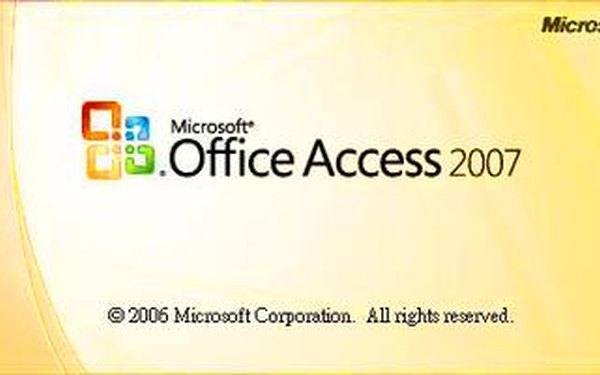
Microsoft Access puede utilizarse para una amplia variedad de cálculos. La única limitación importante es el conocimiento de las fórmulas. Las consultas de Access incluyen funciones integradas para calcular promedios, totales y las desviaciones estándar para las filas de datos. Para otras funciones, la cuadrícula de consulta de Access incluye un asistente generador de expresiones, esto limitará la necesidad de que sepas el lenguaje estructurado de consultas que Microsoft impulsa en el software de base de datos.
Paso 1
Haz clic en "Crear" en la parte superior de la página. Haz clic en el icono "Vista Diseño". Agrega la tabla con los números que deseas calcular el porcentaje. Cierra la ventana del cuadro de diálogo haciendo clic en "Mostrar tabla" .
Paso 2
Inserta las columnas con los números que deseas calcular el porcentaje en la cuadrícula de la consulta o haz doble clic o arrástralo y suéltalo desde la caja de la tabla.
Paso 3
Mueve el cursor a la celda de la cuadrícula más cercana que este vacía y haz clic en el icono"construir" ubicado en la parte superior de la página. Utiliza el asistente para localizar la tabla con los números que utilizarás para calcular el porcentaje. Escribe "=" y haz clic en el campo con los números. Escribe "/ 100" después del nombre del campo.
Paso 4
Haz clic en "Aceptar" para cerrar el cuadro de diálogo del generador de expresiones. Haz clic en cualquier otra celda y luego vuelve a la celda en la que acabas de crear la expresión. Puedes cambiar el nombre predeterminado del campo "Expr1" a algo más descriptivo, como puede ser "PCT".
Paso 5
Haz clic en el icono del signo de exclamación rojo ubicado en la parte superior de la página para ejecutar la consulta. Los resultados deben aparecer con decimales.
